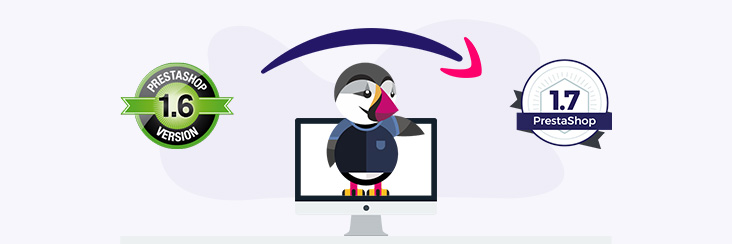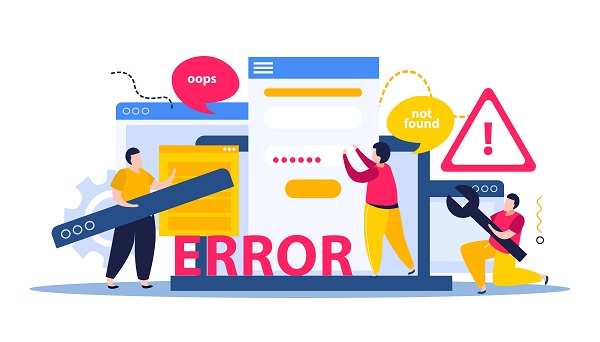Pasos para actualizar la versión de Prestashop
Actualizar la versión de PrestaShop a las más recientes ofrece varias ventajas que incluyen mejoras en seguridad, rendimiento, funcionalidades y compatibilidad. Aquí hay algunas de las ventajas más destacadas:
- Seguridad Mejorada: Las actualizaciones suelen incluir correcciones de seguridad que abordan vulnerabilidades y errores. Mantener tu tienda actualizada reduce el riesgo de ataques maliciosos y protege la información sensible de tus clientes.
- Mejor Rendimiento: Las nuevas versiones suelen incluir optimizaciones de rendimiento que mejoran la velocidad de carga de tu tienda online. Un sitio más rápido no solo mejora la experiencia del usuario, sino que también puede tener un impacto positivo en el posicionamiento en los motores de búsqueda.
- Compatibilidad con Tecnologías Actuales: Con cada nueva versión, PrestaShop se adapta a las últimas tecnologías y estándares web. Esto garantiza la compatibilidad con nuevos navegadores, dispositivos y tecnologías emergentes, lo que es esencial para mantenerse al día con las tendencias tecnológicas.
- Nuevas Funcionalidades y Mejoras: Las actualizaciones de PrestaShop suelen introducir nuevas características y mejoras en la interfaz de usuario, facilitando la gestión de la tienda para los propietarios y mejorando la experiencia de compra para los clientes.
- Corrección de Errores: Las versiones más recientes corrigen errores y problemas que se hayan identificado en versiones anteriores. Esto contribuye a una experiencia más fluida y libre de problemas para los usuarios.
- Compatibilidad con Módulos y Temas: Las actualizaciones garantizan la compatibilidad con los módulos y temas más recientes disponibles en el ecosistema de PrestaShop. Al mantener todo actualizado, reduces la posibilidad de conflictos y problemas de funcionamiento.
- Soporte Técnico y Comunidad Activa: Al utilizar la versión más reciente, es más probable que recibas soporte técnico de la comunidad y del equipo de PrestaShop. La comunidad activa puede ser de gran ayuda en la resolución de problemas y la obtención de consejos.
- Cumplimiento Normativo: Las actualizaciones pueden incluir características y ajustes que ayudan a cumplir con nuevas regulaciones y normativas en materia de privacidad, seguridad y comercio electrónico.
Ten en cuenta que es importante realizar copias de seguridad antes de comenzar cualquier actualización para evitar pérdida de datos en caso de algún error.
Pasos para actualizar PrestaShop
Realizar una copia de seguridad
Antes de realizar cualquier actualización, realiza una copia de seguridad de tu sitio web y de la base de datos. Esto se puede hacer a través del panel de control de tu proveedor de hosting o utilizando una herramienta de copia de seguridad de PrestaShop.
Desactivar la caché
En el panel de administración de PrestaShop, ve a “Rendimiento” y desactiva la caché.
Desactivar los módulos y temas personalizados
Desactiva todos los módulos y temas personalizados para evitar conflictos durante la actualización.
Descargar la nueva versión de PrestaShop
Visita el sitio oficial de PrestaShop y descarga la última versión estable.
Descomprimir los archivos
Descomprime los archivos descargados en tu ordenador.
Subir archivos a tu servidor
Utiliza un cliente FTP para cargar los archivos de la nueva versión a tu servidor, reemplazando los archivos existentes. Asegúrate de no sobrescribir la carpeta “config” y la carpeta “img” si deseas conservar tus configuraciones y archivos de imágenes personalizados.
Ejecutar el asistente de actualización
Visita tu tienda online con tu navegador y se ejecutará automáticamente el asistente de actualización. Sigue las instrucciones en pantalla para completar el proceso.
Revisar módulos y temas
Después de la actualización, verifica la compatibilidad de tus módulos y temas. Es posible que necesites actualizar o reemplazar algunos de ellos.
Reactivar la caché
Vuelve a la sección de “Rendimiento” en el panel de administración y activa la caché.
Pruebas y monitoreo
Realiza pruebas exhaustivas en tu tienda para asegurarte de que todo funcione correctamente. Monitorea la tienda en los días siguientes para identificar posibles problemas.
Recuerda que es recomendable realizar la actualización primero en un entorno de prueba para asegurarte de que todo funcione correctamente antes de aplicarla a tu tienda en producción.
Posibles errores y soluciones
Error de memoria insuficiente
Aumenta el límite de memoria en tu archivo php.ini o contacta a tu proveedor de hosting para obtener asistencia.
Problemas de compatibilidad con módulos y temas
Actualiza o reemplaza los módulos y temas incompatibles con la nueva versión de PrestaShop.
Problemas de permisos de archivos
Asegúrate de que los archivos y carpetas tengan los permisos correctos después de la actualización.
Errores durante el proceso de actualización
Revise los registros de errores en la carpeta “log” de PrestaShop para identificar y solucionar problemas específicos.
Si has modificado el núcleo (core) de PrestaShop, ya sea alterando directamente los archivos del código fuente o realizando modificaciones en la base de datos, la actualización puede generar problemas y errores. Modificar el core de PrestaShop no es una práctica recomendada, ya que puede dificultar las actualizaciones y generar conflictos.
Consejos para manejar modificaciones en el core antes de actualizar
- Realizar una copia de seguridad completa de tu sitio web y de la base de datos.
- Buscar documentación que se hiciera sobre las modificaciones realizadas en el core para poder revertirlas si es necesario.
- Pasar esas modificaciones del core a overrides y hooks en lugar de modificar archivos directamente.
- Realiza pruebas exhaustivas en un entorno de desarrollo antes de aplicar la actualización a tu tienda en producción. Esto te permitirá identificar y abordar problemas antes de que afecten a los usuarios finales.
- Revisa la documentación de PrestaShop y consulta la comunidad para obtener información sobre posibles problemas y soluciones relacionadas con las modificaciones en el core.
En general, se recomienda evitar modificar el core de PrestaShop siempre que sea posible y utilizar métodos como overrides y hooks para personalizaciones. Esto facilitará el proceso de actualización y garantizará una experiencia más suave.